Πώς να ρυθμίσετε το χρονόμετρο και το χρονόμετρο αντίστροφης μέτρησης σε iPhone ή iPad

Υπάρχουν δύο πιο γρήγοροι και απλοί τρόποι για να ρυθμίσετε μια αντίστροφη μέτρηση/χρονομετρητή στη συσκευή σας Apple.
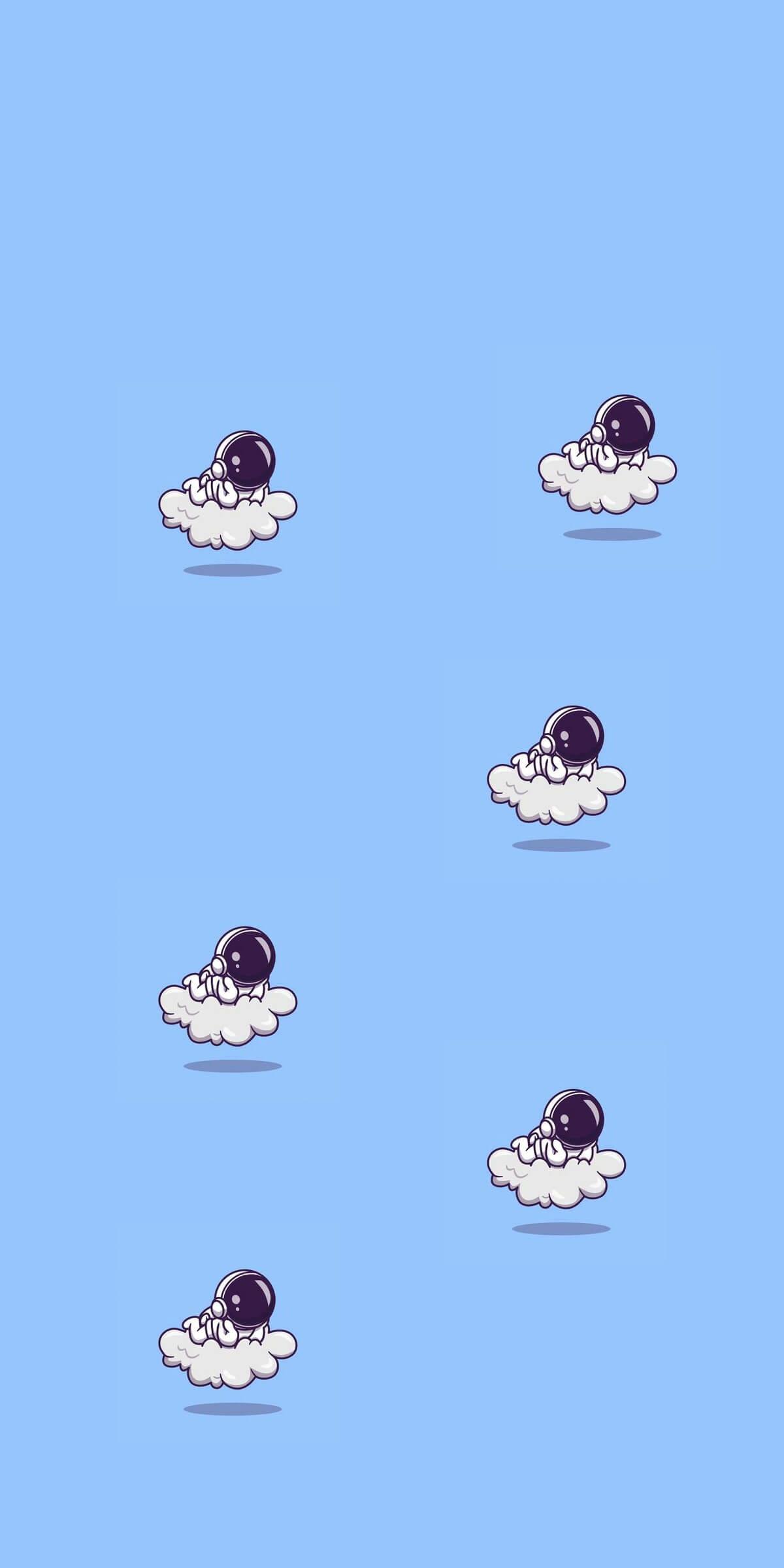
Το macOS Catalina και το iPadOS περιλαμβάνουν υποστήριξη για μια νέα δυνατότητα που ονομάζεται Sidecar, που έχει σχεδιαστεί για να σας επιτρέπει να χρησιμοποιείτε το iPad σας ως δευτερεύουσα οθόνη για το Mac σας. Το Sidecar είναι γρήγορο, εύκολο στη χρήση και μπορεί να αντικατοπτρίζει περιεχόμενο στο Mac σας ή να το μετατρέπει σε δευτερεύουσα οθόνη για επιπλέον χρόνο οθόνης, ανεξάρτητα από το πού βρίσκεστε.
Αυτός ο οδηγός καλύπτει όλα όσα πρέπει να γνωρίζετε για το Sidecar, από τον τρόπο χρήσης του έως τη συμβατότητα με το Apple Pencil .
Η χρήση του Sidecar απαιτεί συμβατό Mac με macOS Catalina ή μεταγενέστερη έκδοση και συμβατό iPad με iOS 13 ή μεταγενέστερη έκδοση. Υπάρχουν πολλοί τρόποι για να ενεργοποιήσετε το Sidecar, όλοι μπορούν να γίνουν από την Catalina.
Ο ευκολότερος τρόπος πρόσβασης στο Sidecar είναι να χρησιμοποιήσετε τη διεπαφή AirPlay στο Mac σας. Όταν κάνετε κλικ στο εικονίδιο AirPlay στο επάνω μέρος της γραμμής μενού (μοιάζει με οθόνη με βέλος), εάν διαθέτετε ένα iPad συμβατό με Sidecar, θα εμφανιστεί στη λίστα του AirPlay.
Από εκεί, απλώς επιλέξτε το iPad στο οποίο θέλετε να συνδεθείτε και θα ενεργοποιηθεί αυτόματα και θα ενεργοποιηθεί ως δευτερεύουσα οθόνη Mac.
Μπορείτε επίσης να αποκτήσετε πρόσβαση στο Sidecar κάνοντας κλικ και κρατώντας πατημένο το πράσινο κουμπί επέκτασης του παραθύρου σε οποιαδήποτε εφαρμογή Mac και μπορείτε να αποκτήσετε πρόσβαση στο Sidecar στην ενότητα Sidecar των Προτιμήσεων.
Πώς να χρησιμοποιήσετε το Sidecar
Το Sidecar έχει σχεδιαστεί ως δευτερεύουσα οθόνη Mac, επομένως λειτουργεί όπως κάθε άλλη δευτερεύουσα οθόνη που μπορείτε να χρησιμοποιήσετε με το Mac σας. Μπορείτε να σύρετε παράθυρα από το Mac σας στο iPad σας και αντίστροφα και να αλληλεπιδράσετε και με τα δύο χρησιμοποιώντας το trackpad του Mac σας.
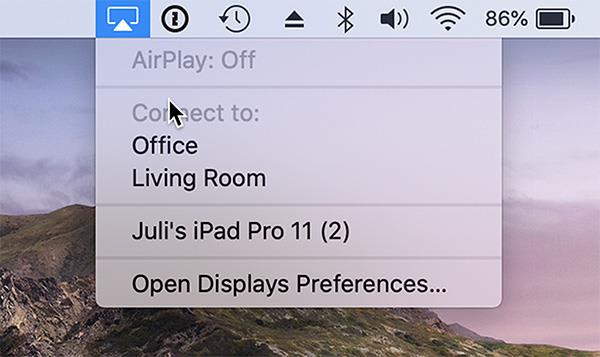
Συνδέστε το iPad και το Mac μέσω AirPlay εύκολα
Το Sidecar δεν έχει σχεδιαστεί για να λειτουργεί με κινήσεις αφής, επομένως, ενώ μπορείτε να πατήσετε ορισμένα στοιχεία ελέγχου στην οθόνη ή να κάνετε κύλιση σε ορισμένες ιστοσελίδες, ελέγχετε κυρίως τα πράγματα με το trackpad. , το ποντίκι Mac ή με το Apple Pencil. Αυτό συμβαίνει επειδή το Sidecar δεν προορίζεται να φέρει χειριστήρια αφής στο Mac — είναι απλώς μια δευτερεύουσα επιλογή οθόνης.
Συνδεθείτε με το Apple Pencil
Όταν χρησιμοποιείτε το Sidecar, το Apple Pencil (πρώτης ή δεύτερης γενιάς ανάλογα με το iPad σας) χρησιμεύει ως αντικατάσταση του ποντικιού για κλικ, επιλογή και άλλα στοιχεία ελέγχου στην οθόνη.
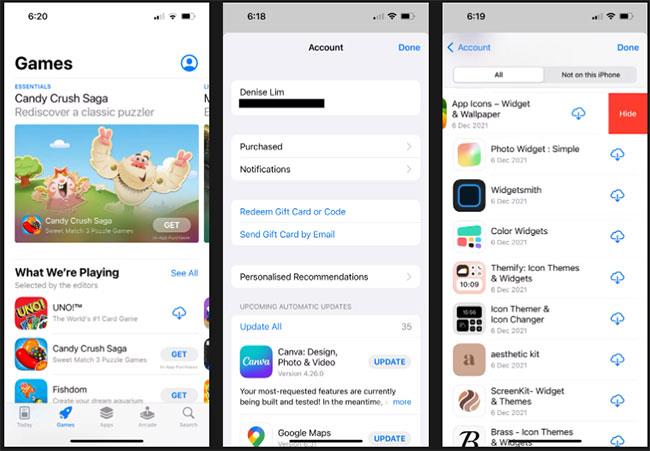
Μπορεί να ελεγχθεί μέσω Apple Pencil
Σε εφαρμογές όπως το Photoshop και το Illustrator, το Apple Pencil κάνει πολλά περισσότερα. Μπορείτε να σχεδιάσετε απευθείας στο Photoshop ή σε άλλες παρόμοιες εφαρμογές Mac για να μετατρέψετε το iPad σας σε tablet γραφικών για το Mac σας, σε αντίθεση με ένα tablet γραφικών Wacom. Είναι ένας πολύ καλός τρόπος για να δημιουργείτε έργα τέχνης, να επεξεργάζεστε φωτογραφίες και πολλά άλλα με τη διαδραστικότητα ενός Apple Pencil αλλά με τη δύναμη ενός Mac.
Συνδέστε το πληκτρολόγιο
Όταν χρησιμοποιείτε ένα πληκτρολόγιο όπως το Magic Keyboard της Apple με το iPad, χρησιμεύει ως αντικατάσταση του πληκτρολογίου Mac σας, επιτρέποντάς σας να πληκτρολογείτε όπως θα κάνατε σε ένα Mac σε οποιοδήποτε ανοιχτό παράθυρο.

Το Sidecar είναι επίσης συμβατό με το Magic Keyboard
Ενσύρματη και ασύρματη σύνδεση
Το Mac σας μπορεί να συνδεθεί στο iPad σας μέσω ενσύρματης ή ασύρματης σύνδεσης. Για ενσύρματη σύνδεση, θα χρειαστείτε το κατάλληλο καλώδιο, όπως ένα καλώδιο USB-C σε USB-C για το πιο πρόσφατο iPad Pro ή ένα καλώδιο USB-C σε Lightning για μοντέλα iPad που διαθέτουν θύρα Lightning.
Η χρήση ενσύρματης σύνδεσης επιτρέπει στο iPad σας να φορτίζει και θα ελαχιστοποιήσει τυχόν προβλήματα καθυστέρησης που ενδέχεται να αντιμετωπίσετε από μια κακή ασύρματη σύνδεση. Η χρήση του Sidecar μέσω ασύρματης σύνδεσης λειτουργεί καλά, αλλά πρέπει να έχετε σταθερή σύνδεση δικτύου.
Η χρήση ασύρματης σύνδεσης απαιτεί το iPad σας να βρίσκεται σε απόσταση 30 ποδιών από το Mac σας, πράγμα που είναι στην πραγματικότητα αρκετά μακριά.
Γραμμή αφής και στοιχεία ελέγχου
Το Sidecar τοποθετεί ένα στοιχείο ελέγχου πλαϊνής γραμμής στο iPad σας για να κάνει πράγματα όπως απόκρυψη ή εμφάνιση της γραμμής εργαλείων, εμφάνιση του πληκτρολογίου στην οθόνη, κλείσιμο παραθύρων ή πλήκτρα ελέγχου πρόσβασης όπως Shift, Command, Option και Control.
Το Sidecar προσθέτει επίσης μια γραμμή αφής κάτω από την οθόνη του iPad, όπως η γραμμή αφής στα μοντέλα MacBook Pro. Ακόμα κι αν το Mac σας δεν διαθέτει εγγενή γραμμή αφής, αυτά τα στοιχεία ελέγχου Touch Bar θα είναι ορατά.
Τα στοιχεία ελέγχου Touch Bar θα εμφανιστούν για εφαρμογές Apple και για εφαρμογές τρίτων που έχουν εφαρμόσει υποστήριξη για το Touch Bar.
Ρυθμίσεις πρόσβασης πλευρικού αυτοκινήτου
Εάν κάνετε κλικ στο εικονίδιο AirPlay ενώ το Mac σας είναι συνδεδεμένο στο iPad, μπορείτε να δείτε μερικά γρήγορα στοιχεία ελέγχου για να κάνετε πράγματα όπως η απόκρυψη της πλαϊνής γραμμής ή η απόκρυψη της γραμμής αφής, και υπάρχει επίσης μια επιλογή για εναλλαγή μεταξύ της χρήσης Χρήση iPad ως δικής σας οθόνης ή αντικατοπτρίζουν την τρέχουσα οθόνη του Mac σας.
Μπορείτε να βρείτε πρόσθετες επιλογές Sidecar ανοίγοντας τις Προτιμήσεις συστήματος και επιλέγοντας την ενότητα Sidecar. Σε αυτήν τη θέση, μπορείτε να μετακινήσετε την πλαϊνή γραμμή αριστερά ή δεξιά της οθόνης, να μετακινήσετε τη γραμμή αφής στο κάτω ή στο επάνω μέρος της οθόνης ή να ενεργοποιήσετε το διπλό πάτημα στο Apple Pencil.
Συμβατότητα sidecar
Το Sidecar περιορίζεται σε πολλά νέα μοντέλα Mac και είναι συμβατό με τα ακόλουθα μηχανήματα:
Τα περισσότερα παλαιότερα μηχανήματα βρίσκονται στη μαύρη λίστα από τη χρήση του Sidecar, αλλά ορισμένοι Mac μπορούν να χρησιμοποιήσουν τη δυνατότητα μέσω μιας εντολής Terminal που παρέχεται από τον προγραμματιστή Steve Troughton-Smith.
Στο iPad, το Sidecar περιορίζεται σε μοντέλα iPad που λειτουργούν με το Apple Pencil, επομένως τα παλαιότερα μοντέλα χωρίς υποστήριξη Apple Pencil δεν μπορούν να χρησιμοποιηθούν με το Sidecar. Τα συμβατά iPad περιλαμβάνουν:
Υπάρχουν δύο πιο γρήγοροι και απλοί τρόποι για να ρυθμίσετε μια αντίστροφη μέτρηση/χρονομετρητή στη συσκευή σας Apple.
Εάν το iPhone ή το iPad σας έχει σπασμένο κουμπί λειτουργίας, μπορείτε ακόμα να κλειδώσετε την οθόνη (ή ακόμα και να την επανεκκινήσετε) χρησιμοποιώντας μια λειτουργία προσβασιμότητας που ονομάζεται AssistiveTouch. Να πώς.
Έχετε νιώσει ποτέ ενοχλημένος με το iPhone ή το iPad σας που μερικές φορές ενεργοποιεί αυτόματα την οθόνη όταν φτάνει μια ειδοποίηση;
Τώρα θα βρείτε εξαιρετική υποστήριξη για συντομεύσεις πληκτρολογίου στις πιο συχνά χρησιμοποιούμενες εφαρμογές στο iPad. Αλλά πώς μπορείτε να μάθετε γρήγορα ποιες συντομεύσεις είναι διαθέσιμες για εσάς;
Μπορείτε οπωσδήποτε να χρησιμοποιήσετε το Find My για να ελέγξετε εξ αποστάσεως τη διάρκεια ζωής της μπαταρίας σε iPhone ή iPad που δεν έχετε μαζί σας.
Η απενεργοποίηση του ρεύματος είναι γενικά μια απλή λειτουργία σε φορητές συσκευές που μπορεί να κάνει ο καθένας, με το iPad να μην αποτελεί εξαίρεση.
Οι μέρες που τραβάτε τα μαλλιά σας προσπαθώντας να αντιμετωπίσετε τα αρχεία zip στο iPhone ή το iPad σας έχουν τελειώσει.
Η ενσωματωμένη εφαρμογή Φωτογραφίες σε iOS και iPadOS περιλαμβάνει μια ενσωματωμένη δυνατότητα που σας επιτρέπει να περιστρέφετε με ευελιξία φωτογραφίες από διαφορετικές γωνίες.
Μπορεί να μην γνωρίζετε, αλλά το χειριστήριο Sony PlayStation 5 DualSense υποστηρίζει επίσης εύκολη αντιστοίχιση με iPhone ή iPad.
Αυτό το άρθρο θα σας δείξει πώς να ορίσετε αυτόν τον τύπο διεπαφής ως προεπιλογή για όλες τις εισερχόμενες κλήσεις σε iPhone και iPad.
Εάν θέλετε να κρατάτε ψηφιακές σημειώσεις γρήγορα και αποτελεσματικά ή να δημιουργείτε όμορφα έργα τέχνης με το iPad σας, το Apple Pencil είναι πιθανώς ένα απαραίτητο αξεσουάρ.
Το τηλέφωνο έχει ένα ενσωματωμένο εργαλείο για τον έλεγχο της υγείας της μπαταρίας, αλλά το iPad όχι.
Αυτό το άρθρο θα σας δείξει πώς να αλλάξετε το όνομα συστήματος σε όλες τις γενιές iPad που εκτελούν iOS 12 ή μεταγενέστερη έκδοση.
Ξεκινώντας από το iPadOS 15, μπορείτε να αποκρύψετε και να αναδιατάξετε τις οθόνες του iPad σας.
Το Quantrimang θα σας καθοδηγήσει πώς να αποθηκεύετε μηνύματα ηλεκτρονικού ταχυδρομείου ως αρχεία PDF σε iPhone και iPad.
Η Βιβλιοθήκη εφαρμογών ή η Βιβλιοθήκη εφαρμογών είναι ένα βοηθητικό πρόγραμμα που είναι ήδη αρκετά γνωστό στους χρήστες iPhone, αλλά εισήχθη μόνο στο iPad μέσω του iPadOS 15.
Με το iPadOS 15, το Quick Note παρέχει στους χρήστες του iPad έναν βολικό τρόπο να κρατούν σημειώσεις από οποιαδήποτε οθόνη ή ανοιχτή εφαρμογή.
Στο παρακάτω άρθρο, το Quantrimang θα σας δείξει πώς να αντιγράψετε και να επικολλήσετε χειρόγραφες σημειώσεις από την εφαρμογή Σημείωση στο iPad.
Ξεκινώντας με το iOS 15 και το iPadOS 15, η Apple άλλαξε τον τρόπο λειτουργίας της δυνατότητας σίγασης ειδοποιήσεων του λειτουργικού συστήματος.
Το πρόγραμμα περιήγησης Microsoft Edge για iPhone και iPad επιτρέπει στους χρήστες να παρακολουθούν βίντεο ενώ περιηγούνται σε ιστότοπους ταυτόχρονα χρησιμοποιώντας τη λειτουργία Picture-in-Picture (PIP).
Το Sound Check είναι μια μικρή αλλά αρκετά χρήσιμη λειτουργία στα τηλέφωνα iPhone.
Η εφαρμογή Φωτογραφίες στο iPhone διαθέτει μια λειτουργία αναμνήσεων που δημιουργεί συλλογές φωτογραφιών και βίντεο με μουσική σαν ταινία.
Η Apple Music έχει μεγαλώσει εξαιρετικά από τότε που κυκλοφόρησε για πρώτη φορά το 2015. Μέχρι σήμερα, είναι η δεύτερη μεγαλύτερη πλατφόρμα ροής μουσικής επί πληρωμή στον κόσμο μετά το Spotify. Εκτός από τα μουσικά άλμπουμ, το Apple Music φιλοξενεί επίσης χιλιάδες μουσικά βίντεο, ραδιοφωνικούς σταθμούς 24/7 και πολλές άλλες υπηρεσίες.
Εάν θέλετε μουσική υπόκρουση στα βίντεό σας, ή πιο συγκεκριμένα, ηχογραφήστε το τραγούδι που παίζει ως μουσική υπόκρουση του βίντεο, υπάρχει μια εξαιρετικά εύκολη λύση.
Αν και το iPhone περιλαμβάνει μια ενσωματωμένη εφαρμογή Weather, μερικές φορές δεν παρέχει αρκετά λεπτομερή δεδομένα. Αν θέλετε να προσθέσετε κάτι, υπάρχουν πολλές επιλογές στο App Store.
Εκτός από την κοινή χρήση φωτογραφιών από άλμπουμ, οι χρήστες μπορούν να προσθέσουν φωτογραφίες σε κοινόχρηστα άλμπουμ στο iPhone. Μπορείτε να προσθέσετε αυτόματα φωτογραφίες σε κοινόχρηστα άλμπουμ χωρίς να χρειάζεται να εργαστείτε ξανά από το άλμπουμ.
Υπάρχουν δύο πιο γρήγοροι και απλοί τρόποι για να ρυθμίσετε μια αντίστροφη μέτρηση/χρονομετρητή στη συσκευή σας Apple.
Το App Store περιέχει χιλιάδες εξαιρετικές εφαρμογές που δεν έχετε δοκιμάσει ακόμα. Οι όροι κύριας αναζήτησης μπορεί να μην είναι χρήσιμοι αν θέλετε να ανακαλύψετε μοναδικές εφαρμογές και δεν είναι διασκεδαστικό να ξεκινήσετε την ατελείωτη κύλιση με τυχαίες λέξεις-κλειδιά.
Το Blur Video είναι μια εφαρμογή που θολώνει σκηνές ή οποιοδήποτε περιεχόμενο θέλετε στο τηλέφωνό σας, για να μας βοηθήσει να αποκτήσουμε την εικόνα που μας αρέσει.
Αυτό το άρθρο θα σας καθοδηγήσει πώς να εγκαταστήσετε το Google Chrome ως το προεπιλεγμένο πρόγραμμα περιήγησης στο iOS 14.



























